Начало работы с Excel
Наконец я нашел в себе силы и решил опубликовать первый пост. Все кто успешно использует Excel могут пропустить его, ибо он первый, и ориентирован на тех кто с Excel (Эксэ́ль) вообще не знаком и предпочитает писать на листочках и считать на калькуляторе. Разберу пример, который встретил на одном производстве.
Имеем небольшой склад где хранится все от батона до картона....
Здесь мы видим что 01.10.2010 на складе было некое перемещение материалов, которые кладовщик добросовестно отразил в отчете. Однако искушенный пользователь заметит некоторые ошибки введении отчетной деятельности. А именно:
- не все ячейки заполнены
-единицы измерения указаны в каждом случае
-материалы разных категорий находятся в одной группе
-единицы измерения разнятся
-неверно написана дата составления отчета
Другие ошибки не столько критичны, на них мы не будем заострять внимание.
Для начала предлагаю избавиться от единиц измерения в ячейках с количеством материалов.
Но без них тоже нельзя обойтись,поэтому мы вынесем их в отдельный столбец, так же добавим столбец для указания участка, куда предназначаются эти материалы. Ну и небольшие косметические штрихи от шефа)
Эти небольшие изменения уже экономят кучу времени на написании единиц измерения в каждой ячейки. Кроме этого, эти изменения позволяют нам применить функции Excel для автоматического расчета остатка. Для этого нужно выбрать первую ячейку столбца "!Конечный остаток" (I4) и перейти на строку формул.Нажав на строку мы можем вводить данные в ячейку.
Но сейчас мы будем вводить не данные а формулу, которая сама будет рассчитывать конечный остаток, и нам не придется каждый раз считать и записывать его вручную. В данном случае мы обойдемся простой арифметикой, не используя функции. Все формулы в Excel начинаются с =, после того как вы нажали = выберите первую ячейку столбца "Начальный остаток" и адрес этой ячейки автоматически добавится в формулу, далее нажимаете + чтобы прибавить приход, и нажимаете на первую ячейку столбца "Приход". Следующем шагом будет вычитание расхода, для этого нажмите - и выберите первую ячейку столбца "Расход". В итоге у вас должна получится вот такая формула
Если вы сделали все верно то нажав Enter вы получите конечный остаток, как видите ошибка допущенная при ручном расчете исключается, при использование формулы.
Теперь осталось перенести эту формулу на все ячейки столбца, для этого нужно установить курсор на правый нижний угол ячейки с формулой до появления черного крестика. Нажав на него перетягиваем
В итоге мы получили таблицу в которой нужно заполнить только приход и расход.
Напишите пожалуйста в комментариях, что бы вы хотели разобрать в следующий раз.

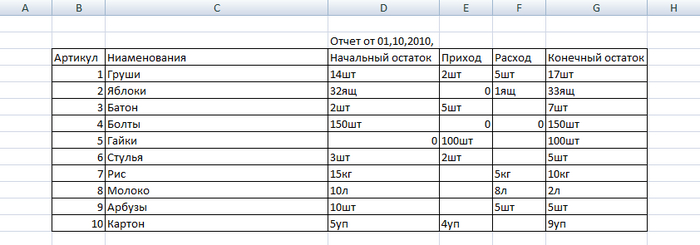
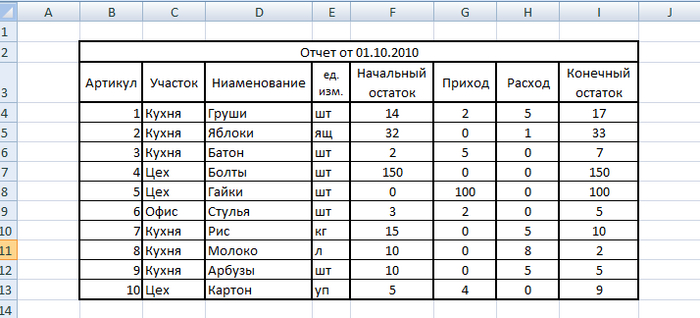
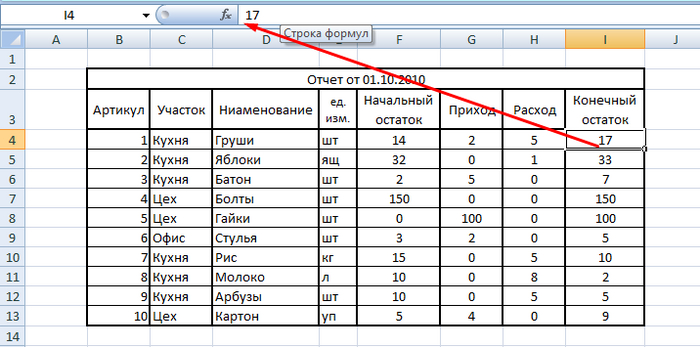
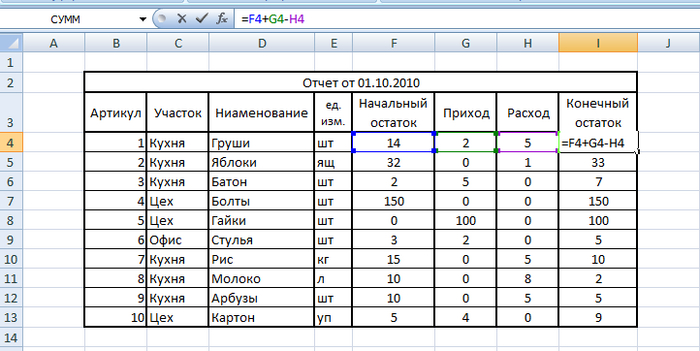
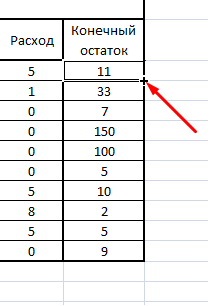
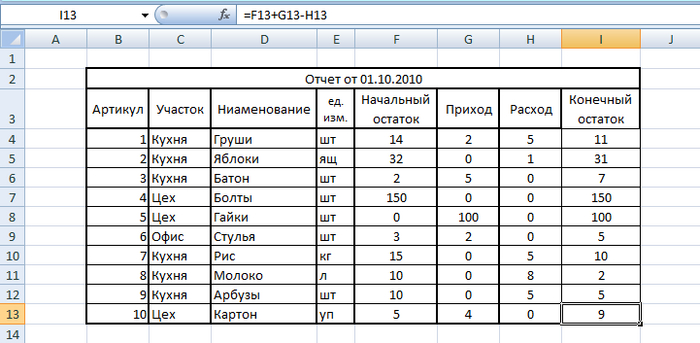
Лига помощи Excel
105 постов913 подписчиков